The code for Browse Multiple Files button click event handler looks like following that let users select multiple images and show their thumbnails . Download the attached project for more details. The application looks like this:
. Download the attached project for more details. The application looks like this:
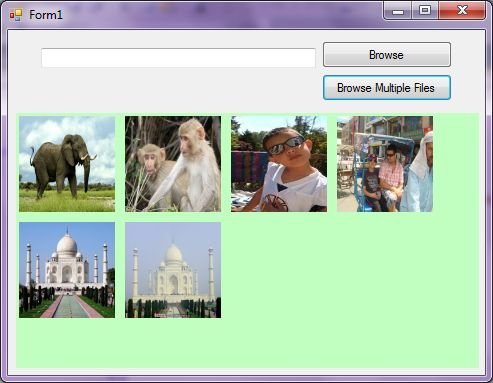
It is is a Windows Forms application developed using Visual Studio 2010.
Private Sub BrowseButton_Click(ByVal sender As System.Object, ByVal e As System.EventArgs) Handles BrowseButton.Click
Dim OpenFileDialog1 As New OpenFileDialog
OpenFileDialog1.InitialDirectory = "C:\"
OpenFileDialog1.RestoreDirectory = True
OpenFileDialog1.Title = "Browse Text Files"
OpenFileDialog1.DefaultExt = "txt"
OpenFileDialog1.Filter = "txt files (*.txt)|*.txt|All files (*.*)|*.*"
OpenFileDialog1.FilterIndex = 2
OpenFileDialog1.CheckFileExists = True
OpenFileDialog1.CheckPathExists = True
OpenFileDialog1.ReadOnlyChecked = True
OpenFileDialog1.ShowReadOnly = True
If OpenFileDialog1.ShowDialog() = DialogResult.OK Then
TextBox1.Text = OpenFileDialog1.FileName
End If
End Sub
The code for Browse Multiple Files button click event handler looks like following.
Private Sub BrowseMultipleFilesButton_Click(ByVal sender As System.Object, _
ByVal e As System.EventArgs) Handles BrowseMultipleFilesButton.Click
Dim OpenFileDialog1 As New OpenFileDialog
OpenFileDialog1.Filter =
"Images (*.BMP;*.JPG;*.GIF,*.PNG,*.TIFF)|*.BMP;*.JPG;*.GIF;*.PNG;*.TIFF|" +
"All files (*.*)|*.*"
OpenFileDialog1.Multiselect = True
OpenFileDialog1.Title = "Select Photos"
If OpenFileDialog1.ShowDialog() = DialogResult.OK Then
For Each file As String In OpenFileDialog1.FileNames
Dim imageControl As New PictureBox()
imageControl.Height = 100
imageControl.Width = 100
Dim myCallback As New Image.GetThumbnailImageAbort(AddressOf ThumbnailCallback)
Dim myBitmap As New Bitmap(file)
Dim myThumbnail As Image = myBitmap.GetThumbnailImage(96, 96, myCallback, IntPtr.Zero)
imageControl.Image = myThumbnail
PhotoGallary.Controls.Add(imageControl)
Next
End If
End Sub
Public Function ThumbnailCallback() As Boolean
Return False
End Function